Les Assassin’s Creed® ont généralement des environnement très propice à la photographie de jeu, et Assassin’s Creed® Mirage ne fait pas exception. En plein Bagdad des années 800 (Madinat al-Salam à l’époque). Les environnements sont particulièrement beaux à observer et on des degrés des détails poussés. Ubisoft à d’ailleurs participé à une exposition sur Madinat al-Salam à l’institut du monde arabe où ont notamment été exposées des images du jeu (histoire de mettre en contexte la qualité des visuels, la recherche historique effectuée et la possibilité d’immersion dans un environnement qui devrait être inconnu pour une majorité d’entre nous. Ce test du mode photo est réalisé sur PS5
Je n’ai pas testé tous les Assassin’s Creed® mais de mémoire celui-ci est au moins différent d’Origins qui était déjà tout à fait appréciable.
Comment activer le mode photo d’Assassin’s Creed® Mirage ?
Il suffit d’appuyer simultanément sur R3 et L3 (les deux joysticks) pour ouvrir le mode photo.
Le mode photo contient deux partie distincte :
- Le mode Composition sur lequel on atterrit en l’ouvrant
- Le mode Modification sur lequel on va pouvoir basculer une fois satisfait de sa composition (en appuyant sur L3)
Déjà ce type de fonctionnement me semble bien pensé et assez pratique, car même si vous basculerez d’un mode à l’autre, il est en effet agréable d’avoir la caméra qui est bloquée lorsqu’on commence à réaliser des changements sur l’image. En effet il est assez pratique d’essayer d’avoir une première version de sa composition satisfaisante puis de commencer à retoucher l’image en apportant des modifications sur la luminosité, le grain, le contraste… Le mode se prend clairement très facilement en main et on bascule d’un mode à l’autre sans trop se poser de question sur quel bouton il faut appuyer.

Assassin’s Creed® Mirage
Le mode de composition :
Ce premier mode de composition vous permet donc de définir l’image que vous pourrez modifier par la suite. La caméra est assez libre, ce que j’avais déjà apprécié sur mon essai d’Origins. La caméra n’est pas centrée autour du personnage principal, on peut s’éloigner, prendre la hauteur et ressentir une liberté appréciable. Le mode de composition dispose des fonctionnalités suivantes :
- Zoom avec L2 et R2
- Basculer caméra avec L1 et R1 (pratique pour effectuer une photographie de jeu pour mobile)
- Déplacer la caméra avec L
- Tourner la caméra avec R
- Effectuer des ajustements de position plus maîtrisés avec les touches directionnelles
- Orbiter avec L3 + R
- Laisser appuyer R3 pour réinitialiser la caméra
- Défilement de grilles avec carré (pratique pour appliquer la règle des deux tiers ou autre)

Assassin’s Creed® Mirage_20240423191929
Le mode Modification :
Le mode Modification est lui composé des éléments suivants :
- Possibilité d’appliquer un des huit filtres proposé par le jeu
- Appliquer et régler la profondeur de champ
- Régler l’exposition
- Régler le contraste
- Régler la température
- Régler la teinte
- Régler la Saturation
- Régler le Bruit
- Régler le Vignetage
- Régler le flou lumineux
- Régler le brouillard
Appuyer longtemps sur R3 vous permettra de réinitialiser tous les réglages du mode composition.
Autre point important, vous apercevrez un cercle au milieu de l’écran, celui-ci permet de réaliser des mises en point. Il sert par exemple de viseur lorsque vous régler la profondeur de champs pour que le jeu ajuste l’image sur ce que vous souhaitez mettre en avant.






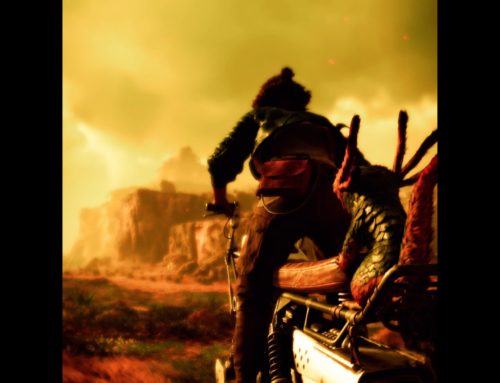



Laisser un commentaire